如何超頻樹莓派
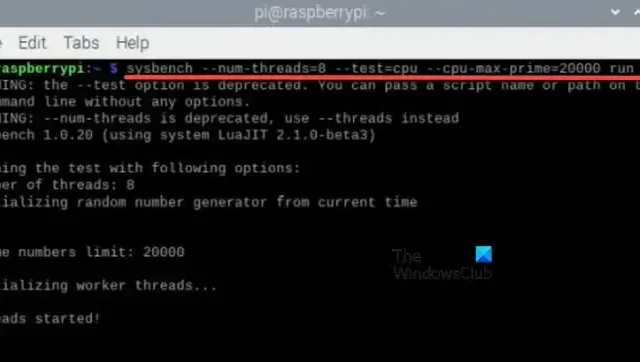
毫無疑問,Raspberry Pi 4 擁有強大的處理器。它配備具有四個 Cortex-A72 核心的 Broadcom BCM2711 處理器,其時脈頻率遠高於 1.5 GHz,開箱即可使用。在這篇文章中,我們將了解如何輕鬆安全地超頻 Raspberry Pi。
如何超頻樹莓派 4
Raspberry Pi 4 的時脈頻率為 1.5 GHz,在本文中我們將嘗試將其提升至 2 GHz。在對 Raspberry Pi 進行超頻之前,保持設備涼爽至關重要。首先,您需要為設備添加散熱器和冷卻器以阻止其發熱。由於超頻會調整主機板的物理特性,有時會將溫度提高到華氏 158 度。
冷卻器和散熱器對於超頻 Raspberry Pi 4 的最佳性能至關重要。如果沒有它們,CPU 將隨著溫度升高而節流並導致凍結問題,最終導致效能下降。因此,建議使用冷卻器和散熱器以避免此類問題並確保最佳性能。
使用下面提到的說明對 Raspberry Pi 4 進行超頻
若要使用 Raspberry OS 超頻 Raspberry Pi 4,請依照下列步驟操作。
- 首先,在 Raspberry Pi 作業系統上,打開終端應用程式並執行以下命令來更新所有軟體包。
sudo apt update && sudo apt upgrade -y
- 現在,執行 sudo apt dist-upgrade 來安裝最新版本的發行版。
- 我們需要將其韌體更新到最新版本。打開終端機並執行以下命令。如果您收到訊息“rpi-update 已經是最新版本”,則表示您已設定完畢。否則,請更新韌體並重新啟動 Pi。
sudo apt install rpi-update
- 重新啟動設備後,再次啟動終端機並執行以下命令來存取設定檔。
sudo geany /boot/config.txt
- 在執行前面提到的命令後彈出的 Geany 視窗中,搜尋#arm_freq=800。遠端標籤 (#) 並將 800 更改為 2000,因為我們需要將時脈速度設定為 2GHz。
- 若要增加電壓,請在arm_freq 字串之前新增以下行。
over_voltage=6

- 如果您想提高圖形處理器單元的時脈速度,請新增以下行。
gpu_freq=750
- 現在您可以按照以下說明檢查樹莓派的CPU和GPU是否超頻成功:
- 重新啟動你的樹莓派。
- 打開終端機的兩個實例。
- 在每個終端機視窗中,執行以下命令:
watch -n 1 vcgencmd measure_clock arm //To monitor the CPU clock speed in real-time watch -n 1 vcgencmd measure_temp //To display the current temperature
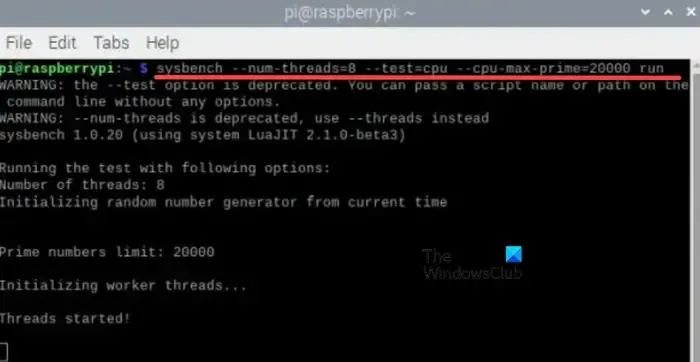
- 為了檢查 Raspberry Pi 4 是否達到所需的時脈速度 2 GHz,我們將使用 Sysbench。執行下面提到的命令來安裝該實用程式。
sudo apt install sysbench
- 現在,執行下面提到的命令來檢查 Raspberry Pi 的時脈速度是否達到 2000。這將需要大約 10 秒的時間。
sysbench --num-threads=8 --test=cpu --cpu-max-prime=20000 run
這就是對 Raspberry Pi 進行超頻的方法。如果您想停用超頻,請開啟Config文件,並在您編寫的命令前面加上#。這樣,這些行將被註解掉,並且在執行設定檔時不會被渲染。
如果超頻後 Raspberry Pi 未啟動,則反轉設定檔中的更改
如果超頻後 Raspberry Pi 未啟動,您將需要一台電腦來恢復您所做的變更。
為此,我們需要使用電腦重新設定 Raspberry Pi 4 設定檔。首先,從板上取出 SD 卡並將其插入 PC。在您的 PC 上,找到 SD 卡(它將在檔案總管中標記為「啟動」)並將其開啟。開啟 SD 卡後,找到 config.txt 檔案。
最後,使用記事本打開配置文件,並將標籤添加到我們之前更改的所有實例中。完成後,將您的卡插入 Raspberry Pi 並允許其以預設時脈速度開啟。
樹莓派可以超頻嗎?
是的,Raspberry Pi 可以使用前面提到的步驟來超頻。但是,對 Raspberry Pi 進行超頻可能會導致其保固失效、縮短其使用壽命或導致不穩定。這就是為什麼我們敦促您在更改設備的時脈速度時要極其謹慎,並在使設備承受極端壓力之前添加充足的冷卻。
Raspberry Pi 可以在 Windows 11 上使用嗎?
是的,您可以在 Raspberry Pi 裝置上使用 Windows 11。我們建議您閱讀我們的指南,在 Raspberry Pi 上安裝 Windows 11。如果你不喜歡 Raspberry Pi 作業系統,Windows 11 可能是個不錯的選擇。



發佈留言